vidéo
Comment créer une vidéo en boucle dans Adobe Premiere Pro?
La répétition est un excellent outil artistique pour renforcer l'impact de vos vidéos. Utilisez Adobe Premiere Pro pour transformer une simple vidéo en séquence en boucle de n'importe quelle longueur.

Mettre une vidéo en boucle, pour quoi faire?
Les vidéos en boucle servent à créer du contenu Web attrayant, mais aussi des vidéos musicales, des vidéos marketing, des publications sur les réseaux sociaux et bien plus encore. Elles permettent de rehausser le style d'animations simples ou de mettre l'accent sur des contenus pédagogiques en les montrant encore et encore.
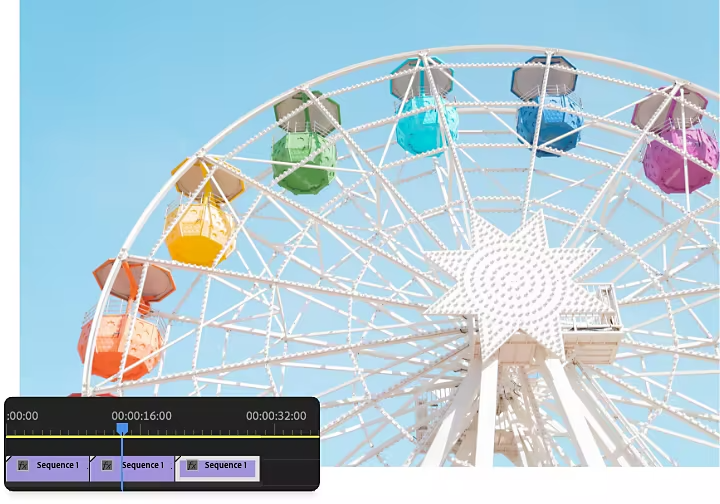
Comment créer une vidéo en boucle dans Premiere Pro?
Bien qu'il n'y ait pas de bouton particulier dans Premiere Pro, vous pouvez obtenir une vidéo en boucle en quelques minutes à partir d'une séquence dupliquée qui se répète indéfiniment pour donner l'impression que la vidéo est lue en boucle.
1. Ajout
Lancez Premiere Pro puis, dans l'écran de démarrage, cliquez sur Nouveau projet. Ensuite, appuyez sur Ajouter un média pour charger votre vidéo. Premiere Pro prend en charge plusieurs format de fichiers vidéo, dont MOV, M4V et MP4.
2. Coupe
Coupez la séquence au niveau de la section à mettre en boucle.
3. Duplication
Sélectionnez la séquence et appuyez sur Ctrl+C (Windows) ou Cmd+C (macOS) pour la copier. Appuyez ensuite sur Ctrl+V ou Cmd+V pour en coller une copie dans la fenêtre de montage. Répétez l'opération autant de fois que nécessaire jusqu'à obtenir une vidéo de la longueur souhaitée.
4. Transition
Sélectionnez toutes les séquences dans la fenêtre de montage, ouvrez le panneau Effets à droite et insérez une transition dans la fenêtre de montage pour fluidifier le passage d'une séquence à l'autre. Pour cela, vous pouvez utiliser l'option Fondu enchaîné, qui fonctionne très bien.
5. Exportation
Exportez votre projet.
https://main--cc--adobecom.hlx.page/cc-shared/fragments/seo-articles/premiere-pro-create-card
Donnez une nouvelle dimension à vos vidéos en boucle.
Plus poussées, les options de montage suivantes vous aideront à donner plus de relief à vos vidéos en boucle.
Créez une vidéo en boucle lue dans un sens puis dans l'autre.
Vous pouvez inverser une séquence dans Premiere Pro. Dupliquez votre vidéo, puis inversez une séquence sur deux pour créer un effet amusant de lecture de l'action vers l'avant, puis vers l'arrière, et ainsi de suite.
Créez des images animées surréalistes dans Premiere Pro.
Un cinémagraphe apporte une touche plus artistique que le GIF classique. L'action d'une séquence est isolée et mise en boucle pour créer une image animée onirique dont le mouvement semble se répéter à l'infini. Ce tutoriel vous permettra d'en savoir plus sur les cinémagraphes et vous apprendra à en créer un.
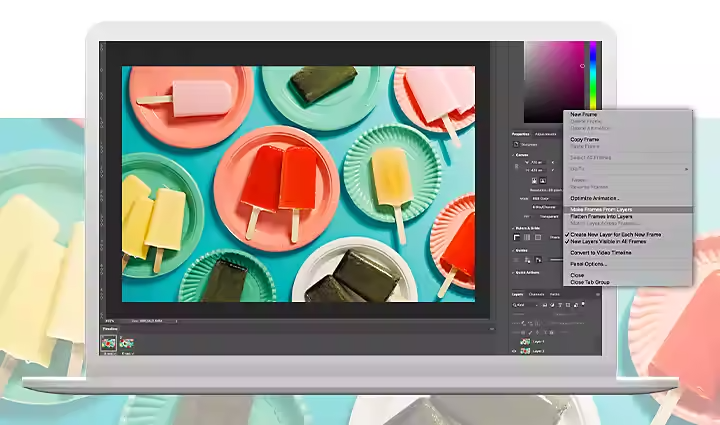
Pour créer un GIF, passez dans Photoshop.
Si vous voulez lire des vidéos qui se répètent indéfiniment, par exemple, pour une page Web ou une présentation, commencez par créer un GIF de qualité. Suivez ces instructions pour créer un GIF animé à partir d'images ou d'une vidéo dans Adobe Photoshop.
Pourquoi créer des vidéos en boucle dans Premiere Pro?
Pour aller plus vite, vous pouvez être tenté d'utiliser un outil de création en ligne gratuit, mais il est préférable de faire appel à une application de montage pour créer une vidéo en boucle de qualité professionnelle, sans filigrane, exportable dans différents formats pour différentes plateformes.
Vous n'avez pas d'images ou de métrages originaux sous la main? Trouvez de superbes contenus statiques et vidéo dans Adobe Stock et créez des vidéos en boucle inventives sur n'importe quel sujet. Les possibilités sont infinies.
